
随着电脑的使用率越来越高,我们有时候可能会遇到对win7系统双系统苹果台式转换win7进行设置,如果我们需要对win7系统双系统苹果台式转换win7进行设置时,要怎么处理
接下来给大家带来win7系统双系统苹果台式转换win7具体的设置方法:
1.制作好uefi启动U盘,将win7系统iso直接复制到启动U盘,在macbook笔记本电脑上插入U盘,启动时按住option键。
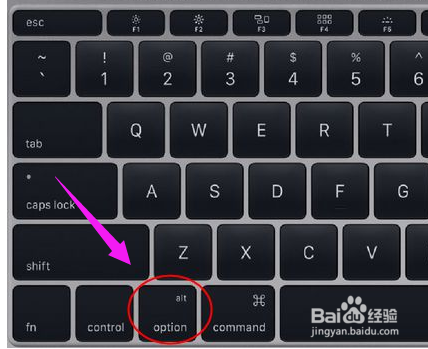
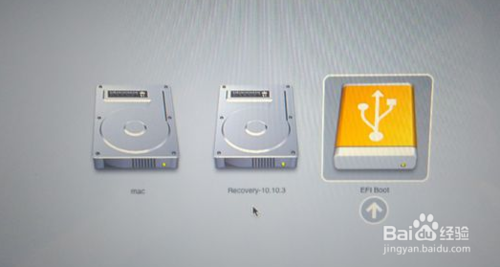
启动进入pe系统,在桌面上双击【DG分区工具】 。
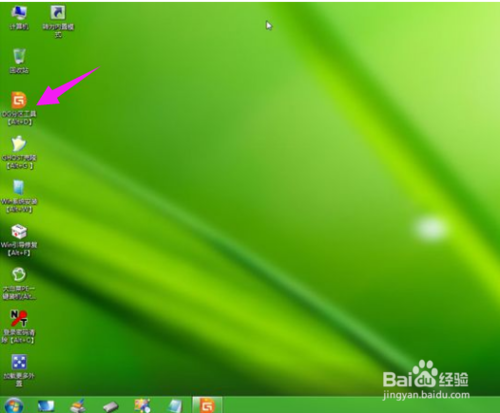
右键点击硬盘,选择删除所有分区。
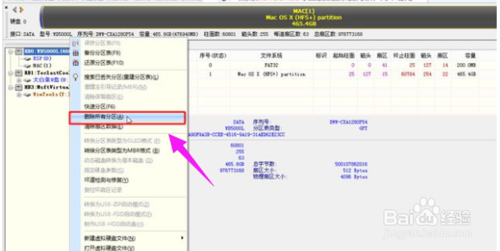
弹出提示框,点击是,确认删除分区。
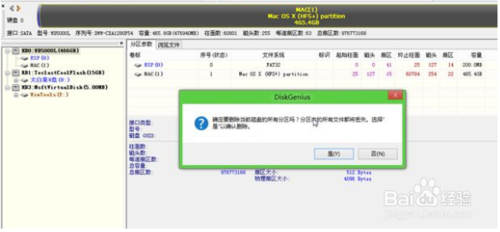
点击保存更改,然后右键硬盘选择快速分区。
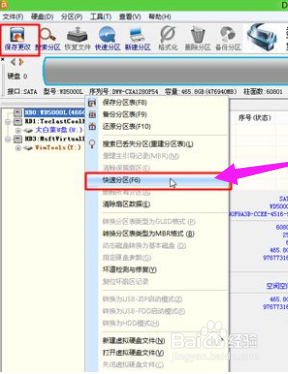
设置分区的数目,比如2个分区,然后设置分区的空间大小,点击确定。
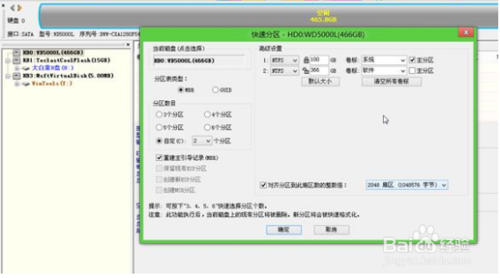
双击PE一键装机,映像路径选择win7 iso,点击下拉框自动加载win7.gho,选择安装位置,比如C盘,不一定显示C盘,可以根据卷标系统选择,确定。

弹出对话框,勾选“引导修复”,点击是 。

在这个界面,执行win7系统恢复到C盘操作。
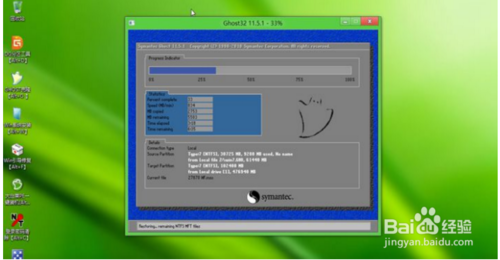
完成解压后,电脑会自动重启,此时拔出U盘,开始安装win7系统和激活过程。

安装完成后启动进入win7系统。

uc电脑园提供的技术方案或与您产品的实际情况有所差异,您需在完整阅读方案并知晓其提示风险的情况下谨慎操作,避免造成任何损失。

未知的网友